Ripristino di un iPad usato
Prepara il tuo iPad per la configurazione, in pochi semplici passaggi.
Impara a reimpostare un iPad usato che magari un familiare o amico ti ha dato da tenere, in modo che sia sicuro e pronto per la configurazione.
Prima di iniziare
Le dimostrazioni in questo corso utilizzano un iPad senza il tasto Home fisico. Se il tuo tablet è diverso, alcuni passaggi potrebbero variare leggermente, ma puoi comunque seguirli.
Prima di iniziare, assicurati che l’iPad sia acceso, completamente carico e che mostri la schermata Home.
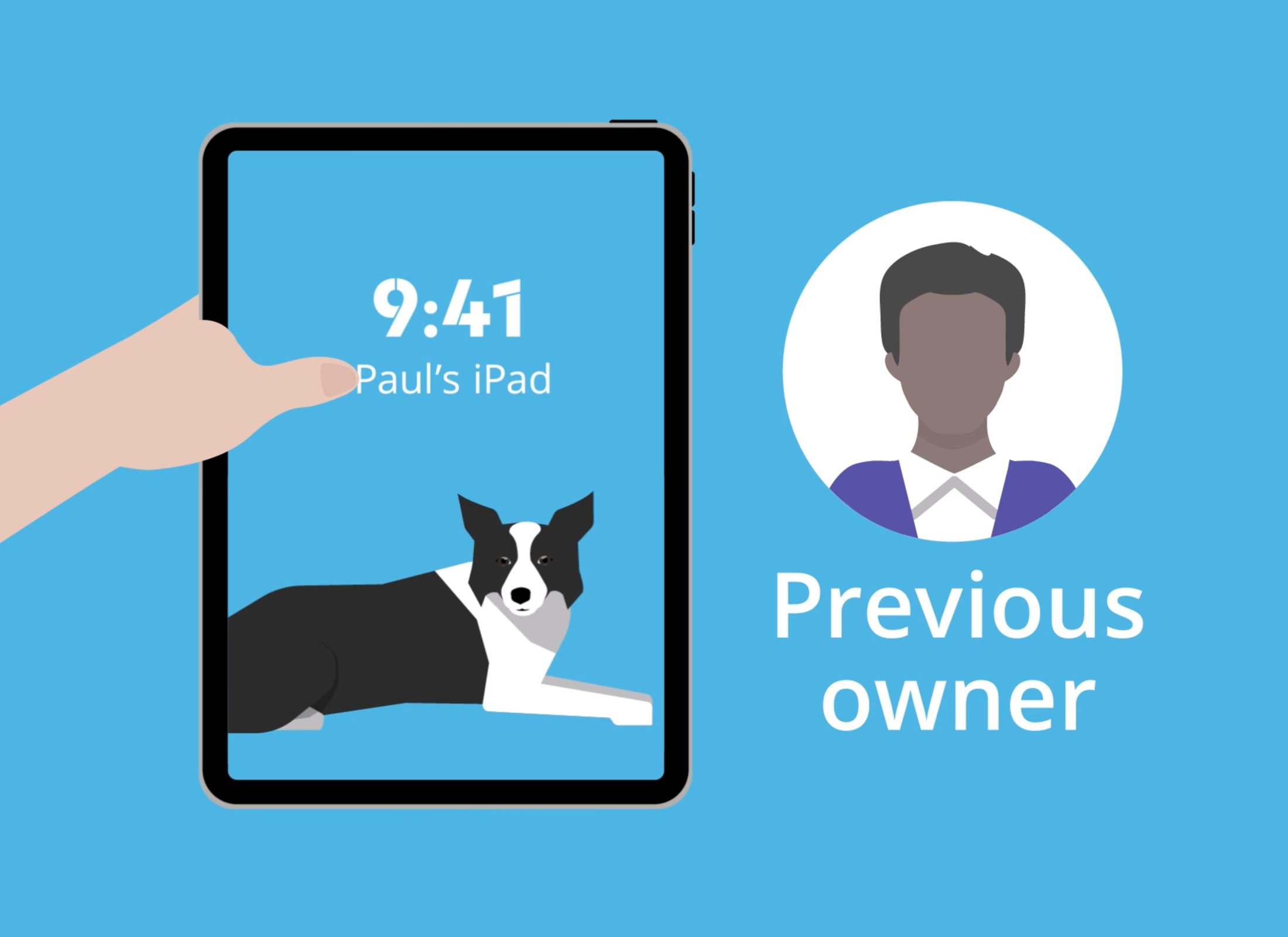
Devi ripristinare il tuo iPad?
Il Ripristino cancella la memoria del tuo tablet in modo che diventi come un tablet nuovo di zecca, pronto per diventare il tuo proprio tablet:
- Quando l’iPad mostra la schermata Ciao (Hello), è già configurato e non deve essere reimpostato. Invece puoi andare al corso Configurazione del tuo nuovo iPad.
- Un iPad che mostra la schermata di blocco dovrà essere reimpostato.
- Per ripristinarlo, avrai bisogno che il proprietario precedente sia disponibile in modo che possa inserire il suo codice (passcode) o password quando sarà necessario.
Eliminare i dati del proprietario precedente
L’opzione Ripristina (Reset) si trova nell’app Impostazioni dell’iPad, sotto Generale (General):
- Trova Trasferisci o Ripristina iPad (Transfer or Reset iPad).
- Scegli la seconda opzione, Elimina tutti i contenuti e le impostazioni (Erase All Content and Settings)
- Annota le app, i dati, le impostazioni e gli account che verranno rimossi dall’iPad.
- Premi Continua.
- Il proprietario precedente dovrà inserire il suo codice.
- Scegli Salta backup (Skip Backup) se il proprietario precedente non ha bisogno di trasferire dati da questo tablet.
Eliminare l’ID Apple del proprietario precedente
L'ID Apple è il nome utente di un account che ti consente di accedere ai servizi Apple. Per rimuovere l’ID Apple del proprietario precedente:
- Il proprietario precedente inserisce la password del proprio ID Apple.
- Scegli Spegni (Turn Off) per eliminare l’account dell’ID Apple del proprietario precedente.
- Il passaggio Inizializza iPad (Erase iPad) poi rimuove i tuoi dati.
- Il tablet si riavvierà. Quando è terminato il ripristino, l’iPad mostrerà la schermata Ciao (Hello).
Il tuo iPad usato è ora pronto per la configurazione. Puoi imparare come si fa nel corso Configurazione del tuo nuovo iPad.